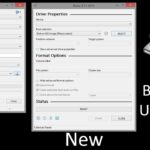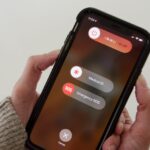Cara menyambungkan apple watch ke iphone – Memiliki Apple Watch tapi bingung cara menghubungkannya ke iPhone? Jangan khawatir! Menyambungkan Apple Watch ke iPhone sebenarnya mudah, hanya membutuhkan beberapa langkah sederhana. Anda bisa menikmati semua fitur canggih Apple Watch, mulai dari notifikasi, panggilan telepon, hingga aplikasi kesehatan, dengan mengikuti panduan lengkap ini.
Sebelum memulai proses penyandingan, pastikan perangkat Anda memenuhi persyaratan yang diperlukan. Pastikan iPhone Anda telah menjalankan versi iOS yang kompatibel dan Apple Watch Anda telah menjalankan versi watchOS yang sesuai. Pastikan juga Bluetooth diaktifkan pada kedua perangkat dan iPhone Anda terhubung ke Wi-Fi atau data seluler.
Persiapan Awal

Sebelum memulai proses penyambungan Apple Watch ke iPhone, pastikan Anda telah melakukan beberapa persiapan awal untuk memastikan proses berjalan lancar. Persiapan ini meliputi pengecekan persyaratan perangkat dan pengaturan awal pada kedua perangkat.
Persyaratan Perangkat
Untuk menghubungkan Apple Watch ke iPhone, Anda memerlukan perangkat yang memenuhi persyaratan tertentu. Berikut adalah persyaratan perangkat yang perlu dipenuhi:
- iPhone: iPhone dengan iOS 13 atau versi yang lebih baru.
- Apple Watch: Apple Watch Series 3 atau model yang lebih baru.
Langkah Awal
Berikut adalah langkah-langkah awal yang perlu Anda lakukan sebelum memulai proses penyambungan:
| Langkah | Keterangan |
|---|---|
| 1 | Aktifkan Bluetooth pada iPhone dan Apple Watch. |
| 2 | Pastikan iPhone terhubung ke Wi-Fi atau data seluler. |
| 3 | Pastikan iPhone memiliki daya baterai yang cukup. |
| 4 | Pastikan Apple Watch memiliki daya baterai yang cukup. |
Proses Penyandingan
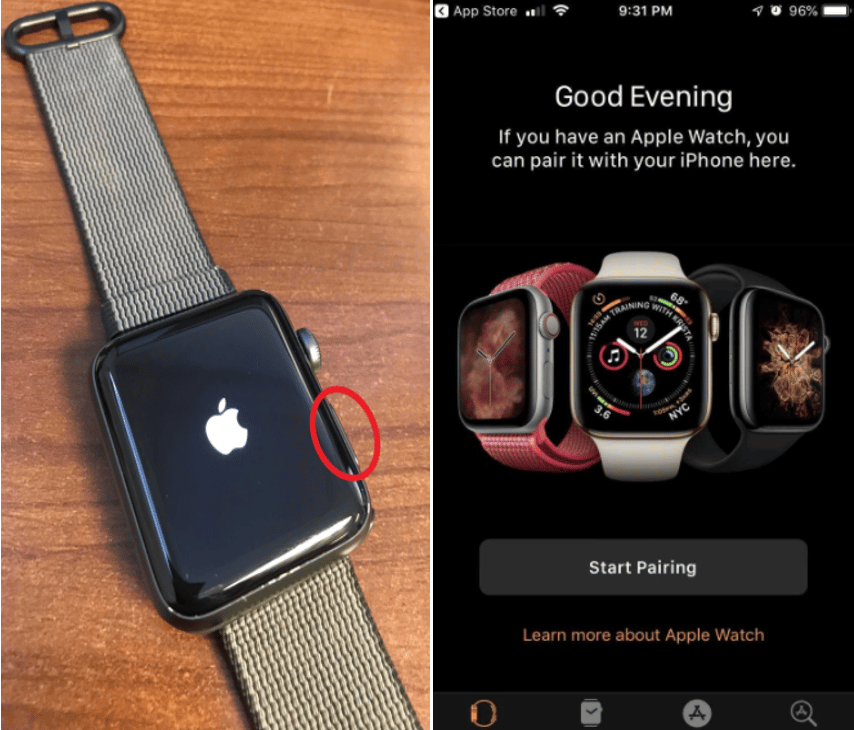
Proses penyandingan Apple Watch dengan iPhone merupakan langkah awal untuk menikmati berbagai fitur yang ditawarkan oleh perangkat pintar ini. Proses ini melibatkan beberapa langkah sederhana yang perlu diikuti dengan cermat.
Memulai Penyandingan
Untuk memulai proses penyandingan, Anda perlu membuka aplikasi Watch di iPhone Anda. Pastikan iPhone dan Apple Watch Anda berada dalam jangkauan Bluetooth. Aplikasi Watch akan secara otomatis mendeteksi Apple Watch Anda jika perangkat tersebut berada di dekatnya.
Memindai Kode QR
Setelah aplikasi Watch mendeteksi Apple Watch Anda, Anda akan diminta untuk memindai kode QR yang ditampilkan pada layar Apple Watch. Kode QR ini berisi informasi yang diperlukan untuk menghubungkan kedua perangkat.
- Pastikan kamera iPhone Anda diarahkan ke kode QR pada layar Apple Watch.
- Tunggu hingga iPhone Anda berhasil memindai kode QR.
- Jika kode QR tidak terbaca, pastikan kamera Anda berada dalam kondisi baik dan kode QR ditampilkan dengan jelas pada layar Apple Watch.
Masukan Kata Sandi
Setelah kode QR terbaca, Anda akan diminta untuk memasukkan kata sandi Apple ID Anda. Langkah ini penting untuk mengamankan akun Anda dan memastikan data Anda aman.
Pilih Opsi Penyandingan
Anda akan diberikan beberapa pilihan penyandingan, seperti pilihan untuk menyinkronkan data dari iPhone ke Apple Watch, termasuk aplikasi, pengaturan, dan data lainnya. Anda dapat memilih opsi yang sesuai dengan kebutuhan Anda.
Selesai
Setelah semua langkah selesai, Apple Watch Anda akan terhubung ke iPhone Anda. Anda dapat mulai menggunakan Apple Watch Anda untuk berbagai fungsi, seperti memeriksa notifikasi, melacak kebugaran, dan lainnya.
Tips dan Trik
Berikut beberapa tips dan trik untuk mengatasi masalah umum yang mungkin terjadi selama proses penyandingan:
- Pastikan iPhone dan Apple Watch Anda memiliki koneksi Bluetooth yang stabil.
- Pastikan baterai kedua perangkat terisi penuh.
- Jika Anda mengalami masalah dalam memindai kode QR, coba restart kedua perangkat dan ulangi proses penyandingan.
- Jika masalah berlanjut, Anda dapat menghubungi Apple Support untuk mendapatkan bantuan.
Konfigurasi dan Pengaturan
Setelah berhasil menyambungkan Apple Watch ke iPhone, Anda perlu mengkonfigurasi pengaturan dasar untuk memulai penggunaan jam tangan pintar Anda. Proses ini melibatkan beberapa langkah sederhana, seperti memilih bahasa, mengatur waktu, dan menghubungkan akun Apple.
Pengaturan Bahasa dan Waktu
Langkah pertama adalah memilih bahasa dan mengatur waktu pada Apple Watch. Hal ini akan memastikan bahwa jam tangan Anda menampilkan informasi dengan benar sesuai dengan preferensi Anda.
- Pada layar Apple Watch, pilih “Bahasa & Wilayah”.
- Pilih bahasa yang Anda inginkan dari daftar yang tersedia.
- Selanjutnya, pilih “Waktu & Tanggal”.
- Atur zona waktu yang sesuai dengan lokasi Anda.
- Anda juga dapat memilih format tanggal dan waktu yang Anda inginkan.
Menghubungkan Akun Apple
Untuk menikmati berbagai fitur Apple Watch, Anda perlu menghubungkan akun Apple Anda. Ini memungkinkan Anda untuk mengakses aplikasi, musik, dan data lainnya yang tersimpan di akun Anda.
- Pada layar Apple Watch, pilih “Akun”.
- Masuk dengan ID Apple dan kata sandi Anda.
- Anda dapat memilih untuk mengaktifkan atau menonaktifkan fitur iCloud, seperti sinkronisasi kontak, kalender, dan foto.
Fitur “Always On Display”
Salah satu fitur populer di Apple Watch adalah “Always On Display”, yang memungkinkan layar jam tangan tetap menyala meskipun Anda tidak sedang menggunakannya. Fitur ini berguna untuk melihat waktu atau notifikasi tanpa harus mengangkat pergelangan tangan Anda.
- Buka aplikasi “Pengaturan” pada Apple Watch.
- Pilih “Layar & Kecerahan”.
- Aktifkan fitur “Always On Display”.
Menyesuaikan Kecerahan Layar
Kecerahan layar Apple Watch dapat disesuaikan agar sesuai dengan preferensi Anda dan kondisi pencahayaan sekitar.
- Buka aplikasi “Pengaturan” pada Apple Watch.
- Pilih “Layar & Kecerahan”.
- Geser penggeser kecerahan untuk menyesuaikan tingkat kecerahan layar.
Fitur dan Fungsi
Apple Watch menawarkan berbagai fitur dan fungsi yang dirancang untuk meningkatkan produktivitas, kesehatan, dan gaya hidup Anda. Dari notifikasi dan panggilan telepon hingga aplikasi kesehatan dan pembayaran digital, Apple Watch dapat menjadi perpanjangan tangan yang berguna dari iPhone Anda.
Notifikasi dan Komunikasi
Apple Watch secara real-time menampilkan notifikasi dari aplikasi iPhone Anda, seperti pesan, panggilan, email, dan pengingat. Anda dapat membaca notifikasi langsung di layar Apple Watch dan bahkan membalas pesan dengan cepat melalui keyboard atau fitur “dikte” suara.
- Anda dapat melakukan panggilan telepon langsung dari Apple Watch, baik melalui panggilan seluler atau Wi-Fi.
- Anda dapat mengirim dan menerima pesan melalui aplikasi Messages di Apple Watch.
- Apple Watch juga dapat digunakan untuk mengontrol musik di iPhone Anda dan bahkan memutar musik langsung dari Apple Watch.
Aplikasi Kesehatan
Apple Watch dilengkapi dengan berbagai aplikasi kesehatan yang dapat melacak aktivitas fisik, detak jantung, tidur, dan lainnya. Anda dapat memantau kemajuan latihan Anda, mendapatkan wawasan tentang pola tidur Anda, dan bahkan menerima peringatan tentang detak jantung yang tidak teratur.
- Aplikasi “Aktivitas” melacak langkah, kalori yang terbakar, dan waktu berdiri Anda. Anda juga dapat menetapkan tujuan dan mengikuti kemajuan Anda.
- Aplikasi “Detak Jantung” memantau detak jantung Anda secara terus menerus dan dapat mengirimkan peringatan jika terjadi detak jantung yang tidak teratur.
- Aplikasi “Tidur” melacak durasi dan kualitas tidur Anda. Anda dapat menetapkan tujuan tidur dan memantau kemajuan Anda.
Fitur Unggulan
Apple Watch menawarkan berbagai fitur unggulan yang meningkatkan pengalaman pengguna, seperti Apple Pay, Siri, dan GPS.
Apple Pay
Apple Pay memungkinkan Anda untuk melakukan pembayaran secara nirkabel dengan Apple Watch. Anda dapat menambahkan kartu kredit atau debit ke aplikasi Wallet di iPhone Anda dan kemudian menggunakan Apple Watch untuk melakukan pembayaran di toko, aplikasi, dan situs web yang mendukung Apple Pay.
- Contohnya, Anda dapat menggunakan Apple Pay untuk membeli kopi di kafe atau tiket kereta api tanpa mengeluarkan dompet Anda.
Siri
Siri adalah asisten virtual yang dapat membantu Anda dengan berbagai tugas, seperti mengirim pesan, membuat panggilan, mengatur pengingat, dan mencari informasi. Anda dapat mengaktifkan Siri dengan menekan tombol Digital Crown di Apple Watch atau dengan mengatakan “Hey Siri”.
- Contohnya, Anda dapat meminta Siri untuk mengirim pesan kepada teman Anda, mengatur pengingat untuk mengambil obat, atau mencari cuaca di lokasi Anda.
GPS
Apple Watch dilengkapi dengan GPS bawaan yang memungkinkan Anda untuk melacak lokasi Anda dan mendapatkan petunjuk arah. Anda dapat menggunakan aplikasi “Peta” di Apple Watch untuk menemukan lokasi yang Anda inginkan dan mendapatkan petunjuk arah untuk menuju ke sana.
- Contohnya, Anda dapat menggunakan GPS di Apple Watch untuk menemukan restoran terdekat atau untuk melacak rute lari Anda.
Pemeliharaan dan Troubleshooting
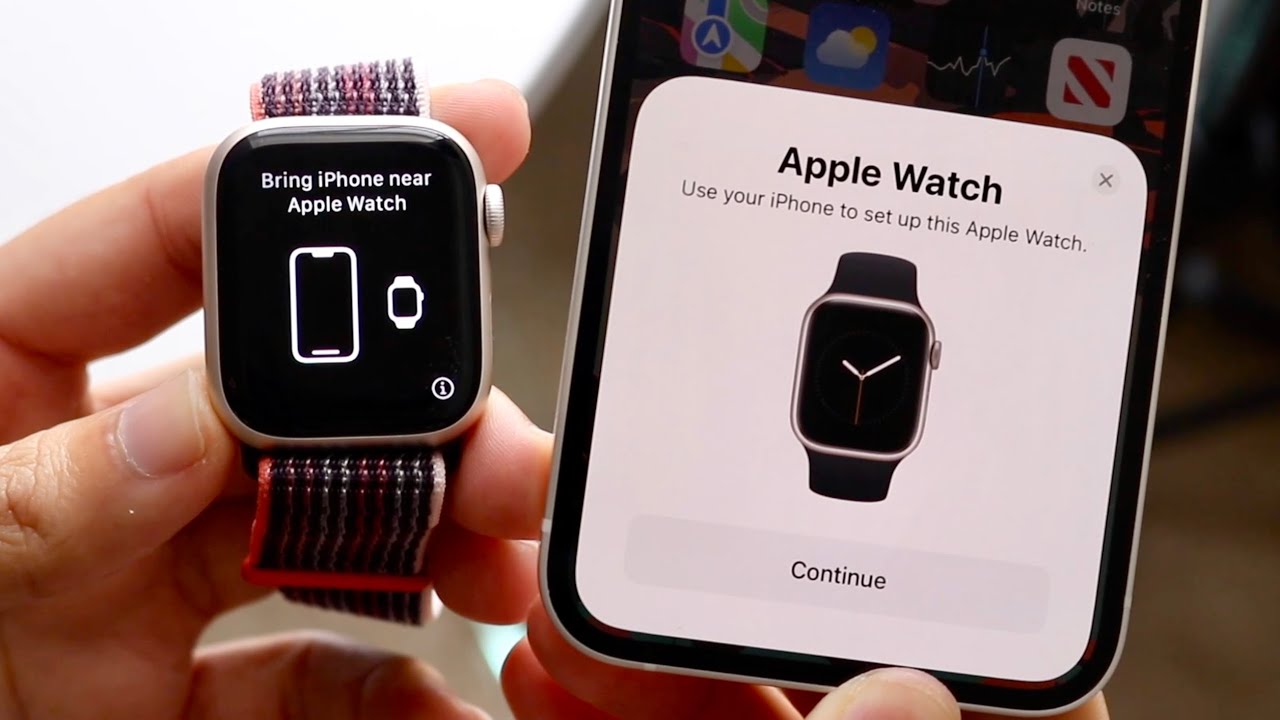
Setelah Anda berhasil menyambungkan Apple Watch ke iPhone, penting untuk mengetahui cara memelihara perangkat agar tetap berfungsi dengan baik. Pemeliharaan yang tepat akan membantu menjaga Apple Watch Anda tetap bersih, baterai awet, dan terhindar dari masalah yang tidak diinginkan.
Membersihkan Apple Watch, Cara menyambungkan apple watch ke iphone
Membersihkan Apple Watch secara teratur dapat membantu mencegah penumpukan kotoran dan debu yang dapat memengaruhi kinerja perangkat. Berikut adalah beberapa tips untuk membersihkan Apple Watch Anda:
- Matikan Apple Watch dan lepaskan tali jam.
- Gunakan kain mikrofiber yang lembut dan sedikit lembap untuk membersihkan layar dan casing.
- Hindari menggunakan bahan pembersih yang keras atau abrasif.
- Bersihkan tali jam dengan sabun lembut dan air, lalu keringkan secara menyeluruh.
- Jangan merendam Apple Watch dalam air.
Menjaga Baterai Tetap Awet
Baterai Apple Watch memiliki daya tahan yang terbatas. Untuk memperpanjang masa pakai baterai, pertimbangkan beberapa tips berikut:
- Kurangi kecerahan layar.
- Nonaktifkan fitur yang tidak Anda gunakan, seperti Wi-Fi atau Bluetooth.
- Hindari menggunakan aplikasi yang banyak menguras baterai.
- Cas Apple Watch secara teratur, setidaknya sekali sehari.
Masalah Umum dan Solusinya
Meskipun Apple Watch adalah perangkat yang andal, Anda mungkin menghadapi beberapa masalah. Berikut adalah beberapa masalah umum yang mungkin dihadapi pengguna dan solusinya:
Apple Watch Tidak Terhubung ke iPhone
Jika Apple Watch Anda tidak terhubung ke iPhone, berikut adalah beberapa hal yang dapat Anda coba:
- Pastikan Bluetooth diaktifkan di kedua perangkat.
- Periksa apakah iPhone dan Apple Watch berada dalam jangkauan Bluetooth.
- Restart kedua perangkat.
- Pastikan perangkat lunak pada kedua perangkat sudah diperbarui.
- Jika masalah berlanjut, coba hubungi dukungan Apple.
Baterai Cepat Habis
Jika baterai Apple Watch Anda cepat habis, berikut adalah beberapa hal yang dapat Anda coba:
- Kurangi kecerahan layar.
- Nonaktifkan fitur yang tidak Anda gunakan, seperti Wi-Fi atau Bluetooth.
- Hindari menggunakan aplikasi yang banyak menguras baterai.
- Pastikan Apple Watch Anda tidak terlalu panas atau terlalu dingin.
- Jika masalah berlanjut, coba hubungi dukungan Apple.
Ringkasan Penutup
Dengan mengikuti panduan ini, Anda telah berhasil menyambungkan Apple Watch ke iPhone dan siap menikmati berbagai fitur menarik yang ditawarkannya. Ingat, pastikan perangkat Anda selalu terupdate dengan versi terbaru untuk mendapatkan pengalaman terbaik dan keamanan yang optimal. Selamat menikmati!
Informasi FAQ: Cara Menyambungkan Apple Watch Ke Iphone
Apa yang harus dilakukan jika Apple Watch tidak terhubung ke iPhone?
Pastikan Bluetooth diaktifkan pada kedua perangkat, dan iPhone Anda terhubung ke Wi-Fi atau data seluler. Coba restart kedua perangkat dan ulangi proses penyandingan.
Bagaimana cara mengatur waktu di Apple Watch?
Anda dapat mengatur waktu di Apple Watch secara otomatis dengan mengikuti pengaturan waktu di iPhone. Atau, Anda dapat mengatur waktu secara manual di aplikasi Watch di iPhone.